ዝርዝር ሁኔታ:
- ደረጃ 1 ፦ PINOUT
- ደረጃ 2: WiFiManager
- ደረጃ 3: እንዴት እንደሚሰራ
- ደረጃ 4 ቤተመፃህፍት
- ደረጃ 5 ተግባራት
- ደረጃ 6 - ስብሰባ
- ደረጃ 7 ኮድ
- ደረጃ 8: ማዋቀር
- ደረጃ 9 - ሉፕ
- ደረጃ 10 - የጥሪ መልሶች

ቪዲዮ: ESP8266 እና ESP32 ከ WiFi አስተዳዳሪ ጋር - 10 ደረጃዎች

2024 ደራሲ ደራሲ: John Day | [email protected]. ለመጨረሻ ጊዜ የተሻሻለው: 2024-01-30 07:33



ከ WiFiManager ጋር ያውቃሉ? እንደ ገመድ አልባ የግንኙነት ሥራ አስኪያጅ ሆኖ የሚያገለግል ቤተ -መጽሐፍት ነው ፣ እና ከእሱ ጋር ሁለቱንም የመዳረሻ ነጥብ እና ጣቢያ ለማዋቀር ቀላሉ መንገድ አለን። በዚህ ጉዳይ ላይ ለመወያየት በርካታ ጥቆማዎች ደርሰውኛል; ስለዚህ ዛሬ ይህንን ቤተመጽሐፍት እና ተግባሮቹን አስተዋውቅዎታለሁ። እንዲሁም በ ESP32 እና ESP8266 በሁለቱም በኩል አጠቃቀሙን ማሳያ አደርጋለሁ።
ደረጃ 1 ፦ PINOUT

እኛ የምንጠቀምባቸውን የሁለት መሣሪያዎች PINOUT እዚህ አሳያለሁ-
- NodeMCU ESP-12E
- NodeMCU ESP-WROOM-32
ደረጃ 2: WiFiManager
የገመድ አልባ ግንኙነቶችን በቀላሉ ለመቆጣጠር በ WiFi.h ላይ ከተፃፈው ቤተ -መጽሐፍት በላይ WiFiManager በእውነቱ ምንም አይደለም። ከእሱ ጋር ፣ ሁለቱንም የመዳረሻ ነጥብ እና ጣቢያ ለማዋቀር የበለጠ ተቋም እንዳለን ያስታውሱ። ለጣቢያ ሁኔታ ፣ በአሳሹ ውስጥ ባለው በር በኩል እናዋቅራለን።
አንዳንድ ባህሪዎች
• በራስ -ሰር ግንኙነት ላይ ይወሰናል
• አውቶማቲክ ያልሆነ የማዋቀሪያ መግቢያ በር ማስጀመር
• በድርብ ሁናቴ እየመረጠ ይሠራል
ደረጃ 3: እንዴት እንደሚሰራ


ESP ሲገናኝ የ WiFi ውቅር መግቢያ በር ይጀምራል እና የውቅረት መረጃን ወደ ተለዋዋጭ ባልሆነ ማህደረ ትውስታ ያስቀምጣል። በመቀጠል ፣ የማዋቀሪያ መግቢያ በር እንደገና የሚጀምረው በ ESP ሞዱል ውስጥ አንድ ቁልፍ ከተጫነ ብቻ ነው።
እዚህ የውቅረቱን ፍሰት መፈተሽ እና ይህንን ደረጃ በደረጃ መከተል ይችላሉ-
1. ከማንኛውም አሳሽ ጋር ማንኛውንም በ WiFi የነቃ መሣሪያ በመጠቀም ከአዲሱ የተፈጠረ የመዳረሻ ነጥብ ጋር ይገናኙ እና አድራሻውን 192.168.4.1 ያስገቡ።
2. በማያ ገጹ ላይ ካለው ነባር አውታረ መረብ ጋር ለመገናኘት ሁለት አማራጮች ይኖሩዎታል-
• WiFi ን ያዋቅሩ
• WiFi ን ያዋቅሩ (ቅኝት የለም)
3. ከአውታረ መረቦች ውስጥ አንዱን ይምረጡ እና የይለፍ ቃሉን ያስገቡ (አስፈላጊ ከሆነ)። ከዚያ ያስቀምጡ እና ESP እንደገና እስኪጀመር ድረስ ይጠብቁ።
4. ቡት መጨረሻ ላይ ፣ ESP ከተቀመጠው አውታረ መረብ ጋር ለመገናኘት ይሞክራል። ይህንን ማድረግ ካልቻሉ የመዳረሻ ነጥብን ያነቃሉ።
ደረጃ 4 ቤተመፃህፍት

ቤተ-መጽሐፍት "WifiManager-ESP32" ያክሉ።
ወደ https://github.com/zhouhan0126/WIFIMANAGER-ESP32 ይሂዱ እና ቤተመጽሐፉን ያውርዱ።
ፋይሉን ይንቀሉ እና በአርዱዲኖ አይዲኢ ቤተመፃህፍት አቃፊ ውስጥ ይለጥፉት።
ሲ: / የፕሮግራም ፋይሎች (x86) / አርዱinoኖ / ቤተመፃህፍት
«DNSServer-ESP32» ቤተ-መጽሐፍት ያክሉ።
ወደ https://github.com/zhouhan0126/DNSServer---esp32 አገናኝ ይሂዱ እና ቤተመጽሐፉን ያውርዱ።
ፋይሉን ይንቀሉ እና በአርዱዲኖ አይዲኢ ቤተመፃህፍት አቃፊ ውስጥ ይለጥፉት።
ሲ: / የፕሮግራም ፋይሎች (x86) / አርዱinoኖ / ቤተመፃህፍት
«WebServer-ESP32» ቤተ-መጽሐፍት ያክሉ።
ወደ https://github.com/zhouhan0126/WebServer-esp32 አገናኝ ይሂዱ እና ቤተመጽሐፉን ያውርዱ።
ፋይሉን ይንቀሉ እና በአርዱዲኖ አይዲኢ ቤተመፃህፍት አቃፊ ውስጥ ይለጥፉት።
ሲ: / የፕሮግራም ፋይሎች (x86) / አርዱinoኖ / ቤተመፃህፍት
ማስታወሻ:
የ WiFiManager-ESP32 ቤተ-መጽሐፍት ቀድሞውኑ ከ ESP8266 ጋር የሚሰሩ ቅንብሮች አሉት ፣ ስለዚህ ይህንን ብቻ እንጠቀምበታለን ፣ ከሁለት የ WiFiManager libs (ለእያንዳንዱ ለእያንዳንዱ ቺፕ አንድ)።
በኋላ እንደምንመለከተው ፣ ESP8266WiFi እና ESP8266WebServer እኛ ማውረድ የማያስፈልገን ቤተ -መጻሕፍት ናቸው ፣ ምክንያቱም እነሱ በአርዲኖ አይዲኢ ውስጥ ESP8266 ን ስንጭን አስቀድመው ይመጣሉ።
ደረጃ 5 ተግባራት



WiFiManager የሚሰጠን አንዳንድ ተግባራት እዚህ አሉ።
1. ራስ -አገናኝ
የራስ -አገናኝ ተግባር የመዳረሻ ነጥብ የመፍጠር ኃላፊነት አለበት። በሶስት መንገዶች ልንጠቀምበት እንችላለን።
• ራስ -አገናኝ (“የአውታረ መረብ ስም” ፣ “የይለፍ ቃል”); - በተገለጸው ስም እና በይለፍ ቃል አውታረ መረብ ይፈጥራል።
• ራስ -አገናኝ ("የአውታረ መረብ ስም"); - ከተገለጸው ስም ጋር ክፍት አውታረ መረብ ይፈጥራል።
• ራስ -አገናኝ (); - ስሙ ‹ESP› + chipID በሚባልበት ክፍት እና በራስ -ሰር የተሰየመ አውታረ መረብ ይፈጥራል።
2. startConfigPortal
የ startConfigPortal ተግባር ቀደም ሲል ከተቀመጠ አውታረ መረብ ጋር ለመገናኘት ሳይሞክር የመዳረሻ ነጥብ የመፍጠር ሃላፊነት አለበት።
• startConfigPortal ("የአውታረ መረብ ስም" ፣ "የይለፍ ቃል") ፤ - በተገለጸው ስም እና በይለፍ ቃል አውታረ መረብ ይፈጥራል።
• startConfigPortal (); - ስሙ ‹ESP› + chipID በሚባልበት ክፍት እና በራስ -ሰር የተሰየመ አውታረ መረብ ይፈጥራል።
3. getConfigPortalSSID ን ያግኙ
የመግቢያውን SSID ይመልሳል (የመዳረሻ ነጥብ)
4. getSSID
ይህ የተገናኘበትን አውታረ መረብ SSID ይመልሳል።
5. የይለፍ ቃል ያግኙ
ይህ የተገናኘበትን አውታረ መረብ የይለፍ ቃል ይመልሳል።
6. setDebugOutput
የ setDebugOutput ተግባር በተከታታይ ማሳያ ላይ የማረም መልዕክቶችን የማተም ኃላፊነት አለበት። እነዚህ መልእክቶች በቤተ -መጽሐፍት ውስጥ ቀድሞውኑ ተገልፀዋል። በተግባሮቹ ውስጥ ሲያልፉ ውሂቡ ይታተማል።
በነባሪ ፣ ይህ ተግባር ወደ TRUE ተዋቅሯል። መልዕክቶቹን ለማሰናከል ከፈለጉ በቀላሉ ተግባሩን ወደ ሐሰት ያዘጋጁ።
7. setMinimumSignalQuality
የ setMinimumSignalQuality ተግባር በምልክት ጥራት ላይ በመመርኮዝ አውታረ መረቦችን የማጣራት ኃላፊነት አለበት። በነባሪ ፣ WiFiManager ከ 8%በታች በመለያ የገቡ አውታረ መረቦችን አያሳይም።
8. setRemoveDuplicateAPs
የ setRemoveDuplicateAPs ተግባር የአውታረ መረብ ብዜቶችን የማስወገድ ኃላፊነት አለበት።
በነባሪነት ወደ TRUE ተቀናብሯል።
9. setAPStaticIPConfig
የ setAPStaticIPConfig ተግባር የመዳረሻ ነጥብ ሞድ ላይ በሚሆንበት ጊዜ የማይንቀሳቀስ አድራሻ ቅንብሮችን የማዘጋጀት ኃላፊነት አለበት።
(አይፒ ፣ GATEWAY ፣ SUBNET)
10. setSTAStaticIPConfig
የ setSTAStaticIPConfig ተግባር በጣቢያ ሁኔታ ውስጥ ሲሆኑ የማይንቀሳቀስ አድራሻ ቅንብሮችን የማዘጋጀት ኃላፊነት አለበት።
(አይፒ ፣ GATEWAY ፣ SUBNET)
ራስ -ከማገናኘትዎ በፊት ትዕዛዙን ማከል አለብዎት !!!
11. setAPCallback
የ setAPCallback ተግባር የ AP ሁነታ መጀመሩን ለእርስዎ የማሳወቅ ኃላፊነት አለበት።
ልኬቱ እንደ ጥሪ ጥሪ ሆኖ ለማመልከት መፈጠር ያለበት ተግባር ነው ፤
12. setSaveConfigCallback
የ setSaveConfigCallback ተግባር አዲስ ውቅረት እንደተቀመጠ እና ግንኙነቱ በተሳካ ሁኔታ መጠናቀቁን ለእርስዎ የማወቅ ኃላፊነት አለበት።
መለኪያው ይህንን የመፍጠር ተግባር ነው እና ይህንን እንደ መመለሻ ያመለክታል።
ራስ -ከማገናኘትዎ በፊት ትዕዛዙን ማከል አለብዎት !!!
ደረጃ 6 - ስብሰባ

ለምሳሌ
በእኛ ምሳሌ ፣ የመዳረሻ ነጥብ ከ ESP ጋር እንፈጥራለን (ኮዱ ESP8266 እና ESP32 ን ለሁለቱም ያገለግላል)። ኤ.ፒ. ከተፈጠረ በኋላ መግቢያውን በአይፒ 192.168.4.1 በኩል (ወደ እሱ ለመድረስ ነባሪ ነው) እናደርሳለን። ስለዚህ ያሉትን አውታረ መረቦች እናገኝ ፣ አንዱን ምረጥ እና አስቀምጥ። ከዚያ ፣ ESP እንደገና ይጀምራል እና ከእሱ ጋር ለመገናኘት ይሞክራል ፣ ከዚያ እንደ ጣቢያ ሆኖ እንደ የመዳረሻ ነጥብ ሆኖ ይሠራል።
ወደ ጣቢያው ሁኔታ ከገቡ በኋላ ESP ን ወደ የመዳረሻ ነጥብ ሁኔታ እንዲመለስ ማድረግ ይችላሉ።
ደረጃ 7 ኮድ
ቤተ መጻሕፍት
በመጀመሪያ እኛ የምንጠቀምባቸውን ቤተ -መጻሕፍት እንገልፃቸው።
#ከተገለጹ ፣ #ኢልሴ እና #ኤንድፍ ትዕዛዞች እንዳሉን ልብ ይበሉ። ከቺፕ ጋር የተያያዙ አስፈላጊ ቤተ -ፍርግሞችን ለማካተት ሁኔታዊ ናቸው። በ ESP8266 እና ESP32 ላይ ተመሳሳይ ኮድ ለማስኬድ ይህ ክፍል እጅግ በጣም አስፈላጊ ነው።
#ከተገለጸ (ESP8266)
#ያካትቱ // ESP8266 ኮር WiFi ቤተ -መጽሐፍት #ሌላ #ያካትቱ // ESP32 ኮር WiFi ቤተ -መጽሐፍት #endif
#ከተገለጸ (ESP8266)
#አካትት /አካባቢያዊ የድር አገልጋይ የውቅረት መግቢያውን ለማገልገል ያገለግል ነበር
#ሌላ
#ጨምሮ/አካባቢያዊ የዲ ኤን ኤስ አገልጋይ ሁሉንም ጥያቄዎች ወደ ውቅረት መግቢያ (https://github.com/zhouhan0126/DNSServer---esp32) ለማዛወር የሚያገለግል
#ኤንዲፍ
#አካትት/አካባቢያዊ ዌብ ሰርቨር የማዋቀሪያውን መግቢያ (https://github.com/zhouhan0126/DNSServer---esp32) ለማገልገል ያገለገለ #ጨምሮ/የ WiFi ውቅር አስማት (https://github.com/zhouhan0126/DNSServer- -esp32) >> https://github.com/zhouhan0126/DNSServer---esp32 (ORIGINAL)
ደረጃ 8: ማዋቀር
በማዋቀር ፣ የእኛን WiFiManager በቀላል መንገድ እያዋቀርነው ነው። የጥሪ መልሶቹን ብቻ እንገልፃቸው እና አውታረ መረቡን እንፍጠር።
const int PIN_AP = 2;
ባዶነት ማዋቀር () {Serial.begin (9600); pinMode (PIN_AP ፣ INPUT); // declaração do objeto wifiManager WiFiManager wifiManager;
// utilizando esse comando ፣ እንደ configurações são apagadas da memória // caso tiver salvo alguma rede para conectar automaticamente ፣ ela é apagada። // wifiManager.resetSettings (); // callback para quando entra em modo de configuração AP wifiManager.setAPCallback (configModeCallback); // callback para quando se conecta em uma rede, ou seja, quando passa a trabalhar em modo estação wifiManager.setSaveConfigCallback (saveConfigCallback); // cria uma rede de nome ESP_AP com senha 12345678 wifiManager.autoConnect ("ESP_AP" ፣ "12345678") ፤ }
ደረጃ 9 - ሉፕ
በሉፕ ውስጥ ፣ ተጭኖ እንደሆነ ለማየት የአዝራሩን ፒን እናነባለን ፣ ከዚያ የ AP ሁነታን እንደገና ለማንቃት ዘዴውን እንጠራዋለን።
ባዶነት loop () {
WiFiManager wifiManager; // se o botão foi pressionado if (digitalRead (PIN_AP) == HIGH) {Serial.println ("resetar"); // tenta abrir o portal if (! wifiManager.startConfigPortal ("ESP_AP" ፣ "12345678")) {{Serial.println ('' ፋላ አኦ ኮንቴክታር '') ፤ መዘግየት (2000); ESP.restart (); መዘግየት (1000); } Serial.println ("Conectou ESP_AP !!!"); }
አዝራሩን ሲጫኑ ፣ ESP ከጣቢያ ሞድ ወጥቶ የመዳረሻ ነጥብዎን እና መግቢያዎን ይከፍታል።
እኛ ዳግም ማስጀመሪያ ቅንብሮችን () ትዕዛዙን እንደማንጠቀም ያስታውሱ። የ ESP ቦት ጫማዎች በሚቀጥለው ጊዜ ቅንብሮቹ አሁንም ይቀመጣሉ።
ደረጃ 10 - የጥሪ መልሶች
ከክስተቶች ጋር የተቆራኙ የመደወያ ተግባራት ፣ በእኛ ሁኔታ ወደ AP ሞድ እና ወደ ጣቢያ ሁኔታ በመግባት የቀዶ ጥገናው ትክክለኛ ጊዜ እንዲኖርዎት ያገለግላሉ። ከዚያ ለምሳሌ SSID ን ከተገናኘው አውታረ መረብ መልሶ ማግኘትን ለምሳሌ አንዳንድ የሚፈለጉትን የዕለት ተዕለት ተግባራት መተግበር እንችላለን።
// callback que indica que o ESP entrou no modo AP
ባዶነት configModeCallback (WiFiManager *myWiFiManager) {// Serial.println ("የቅንብር ሁነታ ገብቷል"); Serial.println ("Entrou no modo de configuração"); Serial.println (WiFi.softAPIP ()); // አግባብ ያልሆነ ወይም አይፒ በ AP Serial.println (myWiFiManager-> getConfigPortalSSID ()); // የማይገባ ወይም የ SSID criado da rede
}
// callback que indica que salvamos uma nova rede para se conectar (modo estação)
ባዶነት saveConfigCallback () {// Serial.println ("ውቅር ማስቀመጥ አለበት"); Serial.println ("Configuração salva"); Serial.println (WiFi.softAPIP ()); // ያለአግባብነት ወይም ከአይ ፒ እስከ AP}
የሚመከር:
የታስታሞ አስተዳዳሪ - IIoT ዳሽቦርድ 6 ደረጃዎች

የታስታሞ አስተዳዳሪ - IIoT ዳሽቦርድ - TasmoAdmin ከታሞታ ጋር ብልጭ ድርግም ለሚሉ መሣሪያዎች የአስተዳደር ድር ጣቢያ ነው። እዚህ ሊያገኙት ይችላሉ- TasmoAdmin GitHub። በዊንዶውስ ፣ በሊኑክስ እና በ Docker መያዣዎች ላይ መሮጥን ይደግፋል። ባህሪዎች የመለያ ጥበቃ የተጠበቀ ብዙ የማዘመን ሂደት አውቶምን ለማዘመን መሣሪያዎችን ይምረጡ
የቤት አስተዳዳሪ በ RASPBERRY PI እና NODEMCU BOARD በመጠቀም በአከባቢ MQTT አገልጋይ ላይ የተመሠረተ 6 ደረጃዎች

RASPBERRY PI እና NODEMCU BOARD ን በመጠቀም በአከባቢው MQTT አገልጋይ ላይ የተመሠረተ የቤት አስተዳደር - እስካሁን ድረስ በበይነመረብ ላይ መገልገያዎችን መቆጣጠርን በተመለከተ በርካታ የመማሪያ ቪዲዮዎችን ሰርቻለሁ። እና ለአጠቃቀም ቀላል እና ለተጠቃሚ ምቹ በመሆኑ ለዚያም እኔ ሁል ጊዜ የአዳፍ ፍሬም ኤምኤችቲ አገልጋይ እመርጣለሁ። ግን ያ ሁሉ ነገር በይነመረብ ላይ የተመሠረተ ነበር። ያ ማለት እኛ
የገመድ አስተዳዳሪ: 6 ደረጃዎች

የኬብል ሥራ አስኪያጅ - እንደ የአይቲ ተማሪ ፣ እያንዳንዱ ሰው ለስልክ ፣ ለኢንተርኔት ፣ ለኬብል እየጠየቀኝ ይመጣል … ስለዚህ ያለእኔ እርዳታ የሚፈልጉትን ገመድ እንዲያገኙ ቀላል መንገድ ፈልጌ ነበር። ለዚያም ነው የኬብሉን ሥራ አስኪያጅ የፈጠርኩት። ይህ ጽንሰ -ሀሳብ እንደ የመጨረሻ እየተዘጋጀ ነው
የ VEX ውድድር አስተዳዳሪ Raspberry Pi 3B+ 5GHz WiFi ማዋቀር 4 ደረጃዎች

የ VEX ውድድር ሥራ አስኪያጅ Raspberry Pi 3B+ 5GHz WiFi ማዋቀር-የ Wifi ድጋፍ በከፊል በይፋ ታክሏል! ከዚህ በታች ያለውን አገናኝ ይመልከቱ- https: //www.roboticseducation.org/event-partner-training-topics-raspberry-pi/ አጠቃላይ ዕይታ:-Raspberry Pi ነጠላ ቦርድ ኮምፒውተር (ኤስ.ቢ.ሲ.) በመጠቀም የ VEX ድጋፍ የ VEX ውድድር ማቀናበርን አድርጓል
ሴሮማ የአገልጋይ ክፍል አስተዳዳሪ 20 ደረጃዎች
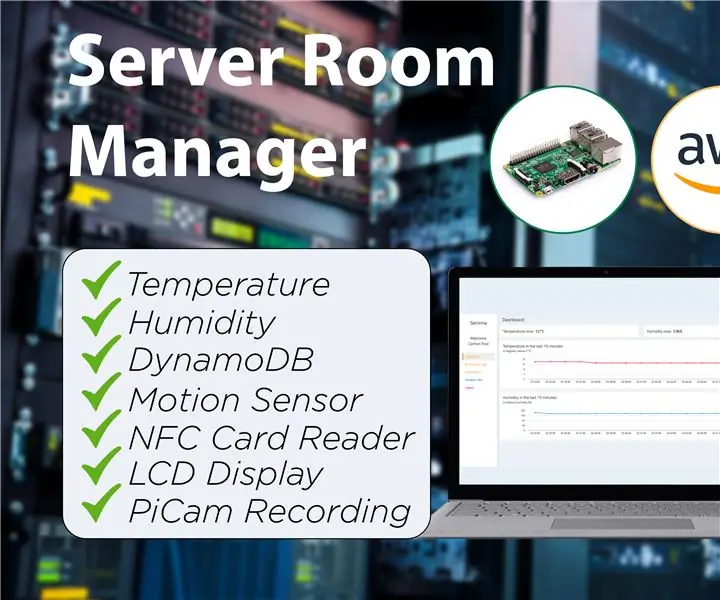
ሴሮማ-የአገልጋይ ክፍል ሥራ አስኪያጅ-ሴሮማ ተጠቃሚዎች የአገልጋዮቹን ሁኔታ (የሙቀት መጠን እና እርጥበት) ፣ የአገልጋዩን ክፍል የመዳረሻ ምዝግብ ማስታወሻዎችን እንዲሁም የአገልጋዩን ክፍል ራሱ እንዲቆጣጠሩ የሚያስችል ሁሉን-በ-አንድ የአገልጋይ ክፍል አስተዳዳሪ ነው። ለማንኛውም የደህንነት ጥሰቶች
